EPLAN中如何创建部件库
1、打开EPLAN,选择EPLAN的菜单“工具-部件-管理”

2、找到对应品牌的一栏,右键新建

3、在右侧“常规”一栏里,补充下图红色方框内的内容,其中“部件编号”一栏,部件的型号前面要加上部件编号前缀,前缀参考下图2,产品分类参考下图3



4、在右侧“安装数据”一栏里,补充下图红色方框内的内容,其中“图形宏”一栏上传部件的2D宏
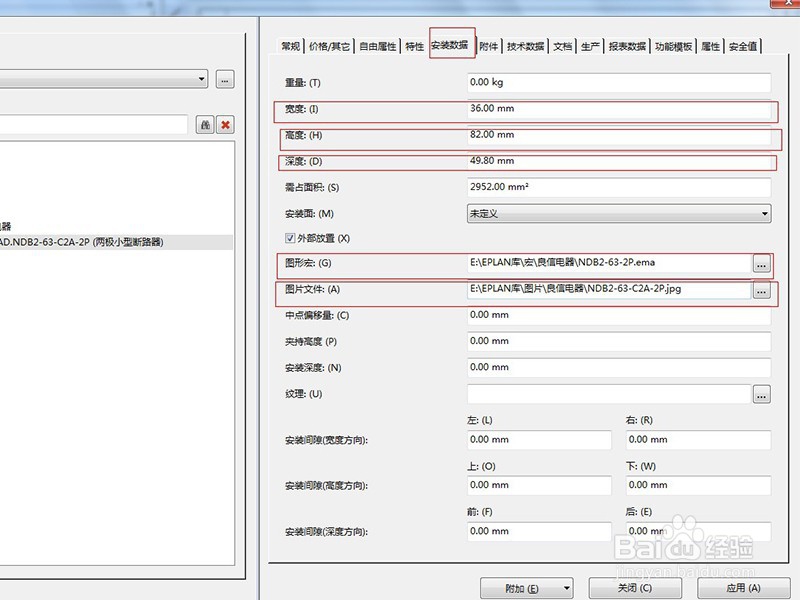
5、在右侧“技术数据”一栏里,补充下图红色方框内的内容,其中“宏”一栏上传部件的电气宏
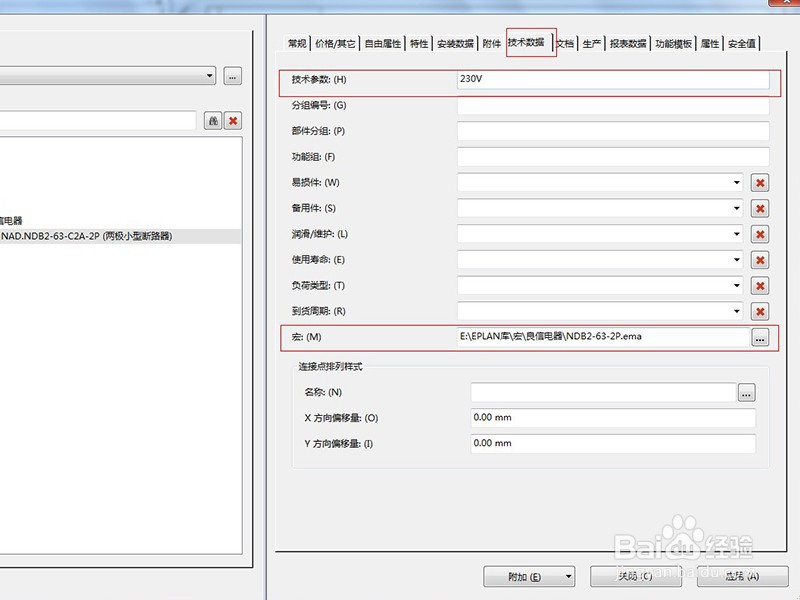
6、在右侧“文档”一栏里,上传部件的规格书,在名称一栏填写备注规格书的版本

7、在右侧“功能模板”一栏里,填写部件的连接点代号,及技术参数

1、打开EPLAN,点击工具-部件-管理
2、右键新建,补充右侧的信息
3、点击应用即可
声明:本网站引用、摘录或转载内容仅供网站访问者交流或参考,不代表本站立场,如存在版权或非法内容,请联系站长删除,联系邮箱:site.kefu@qq.com。
阅读量:113
阅读量:117
阅读量:182
阅读量:160
阅读量:170